BT连接蓝牙打印机的步骤
蓝牙打印机- 操作方法

MCP 300 便携蓝牙打印机 蓝牙连接的操作方法
【描述】 MCP300 是便携热敏蓝牙打印机;
蓝牙打印机,电脑通过蓝牙适配 器,连接到蓝牙打印机,打印输出数 据;以下是几个步骤: 【第一步】
1. 插入蓝牙适配器,打开 BlueSoleil Space。并打开蓝牙打印机电源。
【第二步】
2. 运行软件
,出现下面的画面。启动蓝牙。如下图:
【第三步】
3. 右击
按钮,点击搜索服务,搜索成功后再点击“连接蓝牙串口
1
(COM5)”与蓝牙打印机建立连接。
【第四步】
4. 连接成功后,打开“串口调试助手”。如下图:
【第五步】
5. 在通讯设置的串口号中选择所搜索到的串口(COM5),波特率 9600,点击“连 接”按钮。
【第六步】
6. 在对话框下方的列表框Байду номын сангаас输入要打印的内容,点击“发送”按钮即可打印。
【备 注】
1 如要取消打印, 第一:单击串口调试助手对话框的“断开”按钮, 第二:再关闭蓝牙, 第三:关闭打印机。
2 本测试说明中使用蓝牙适配器是 isscbta 芯片的蓝牙适配器。如下图,驱动管
理软件是
。串口调试工具软件是:
2
蓝牙打印机使用手册
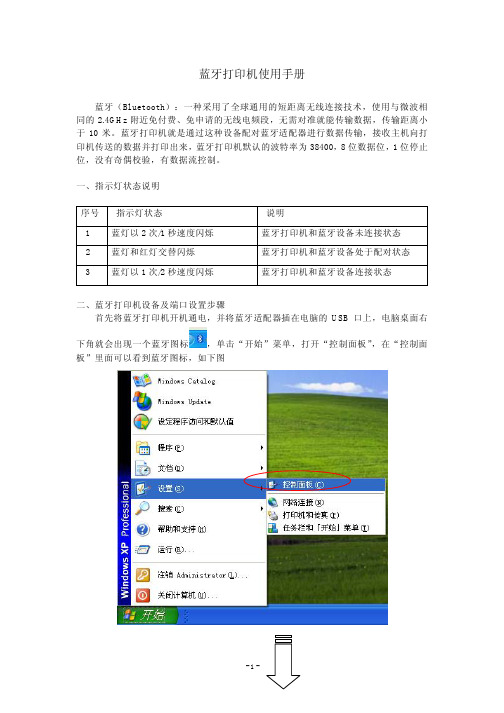
蓝牙打印机使用手册蓝牙(Bluetooth):一种采用了全球通用的短距离无线连接技术,使用与微波相同的2.4GHz附近免付费、免申请的无线电频段,无需对准就能传输数据,传输距离小于10米。
蓝牙打印机就是通过这种设备配对蓝牙适配器进行数据传输,接收主机向打印机传送的数据并打印出来,蓝牙打印机默认的波特率为38400,8位数据位,1位停止位,没有奇偶校验,有数据流控制。
一、指示灯状态说明序号指示灯状态说明1 蓝灯以2次/1秒速度闪烁蓝牙打印机和蓝牙设备未连接状态2 蓝灯和红灯交替闪烁蓝牙打印机和蓝牙设备处于配对状态3 蓝灯以1次/2秒速度闪烁蓝牙打印机和蓝牙设备连接状态二、蓝牙打印机设备及端口设置步骤首先将蓝牙打印机开机通电,并将蓝牙适配器插在电脑的USB口上,电脑桌面右下角就会出现一个蓝牙图标双击“蓝牙图标”,打开Bluetooth设备,如图所示单击“添加”按钮,弹出“添加打开Bluetooth设备向导”单击“下一步”在此处勾选自动搜索到蓝牙打印机设备,双击击“Gprinter新设备图标”,出现如下图选择“让我选择自己的密钥”,默认密钥为“0000”如图所示单击“下一步”默认密钥:0000点击“完成”,将完成添加Bluetooth设备向导,接着出现下面图示单击“COM端口”按钮,如下图所示,电脑自动为蓝牙打印机分配一个“COM 3端口”此端口就是蓝牙打印机的连接端口。
其次,设置蓝牙打印机驱动端口。
单击“开始”菜单,打开“控制面板”,双击“打印机和传真”,可以看到装好的蓝牙打印机驱动,如图右键单击驱动“属性”=》“端口”,选择“COM 3端口选项”如图,单击“应用”,在“常规”选项里面单击“打印测试页”,并单击“确定”按钮完成端口配置,蓝牙打印机就会相应打出window测试页了。
博泰恒通 BTHT-V6 系列嵌入式热敏打印机 用户手册说明书
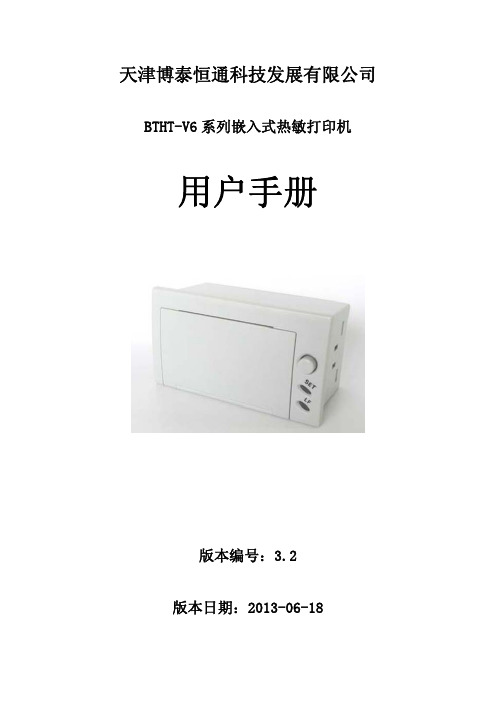
天津博泰恒通科技发展有限公司 BTHT-V6系列嵌入式热敏打印机用户手册版本编号:3.2版本日期:2013-06-18目录简介 (4)1.性能与特点 (4)1.1.性能概述 (4)1.2.应用方式 (5)1.3.型号定义 (5)2.操作说明 (5)2.1.接口定义 (5)2.1.1.并行接口 (5)2.1.2.串行接口 (6)2.2.电源连接方式 (7)2.3.指示灯 (8)2.4.按键 (8)2.4.1.参数设置 (8)2.4.2.自检 (8)2.5.装纸 (8)2.6.打印机安装在设备中 (9)3.打印命令 (9)3.1.进纸命令 (9)3.2.格式设置命令 (9)3.2.1.设置n点行间距 (9)3.2.2.设置字符间距 (10)3.2.3.设置垂直造表值 (10)3.2.4.执行垂直造表 (12)3.2.5.设置水平造表值 (12)3.2.6.执行水平造表 (13)3.2.7.打印空格或空行 (13)3.2.8.设置右限 (13)3.2.9.设置左限 (14)3.2.10.灰度打印 (15)3.2.11.字体宽度设置 (15)3.2.12.字体长度设置 (16)3.2.13.允许/禁止下划线打印 (17)3.2.14.允许/禁止上划线打印 (17)3.2.15.允许/禁止反白打印 (18)3.2.16.允许/禁止反向打印 (19)3.3.图形打印命令 (19)3.4.初始化命令 (20)3.5.数据控制命令 (20)3.5.1.回车 (20)3.5.2.允许/禁止打印机处理数据 (20)3.5.3.向主机传送打印机状态 (21)4.命令速查表 (21)简介BTHT-V6系列嵌入式热敏打印机是天津博泰恒通科技发展有限公司开发生产的嵌入式通用微型打印机,具有体积小、重量轻、低功耗、功能完备、高速度、安装方便、操作简单、可靠性高等特点。
特为满足医疗仪器、消防控制、工业控制、电力仪器等打印要求而设计,方便安装嵌入在仪器设备上实现打印功能。
T9使用说明书(ver 1.01)
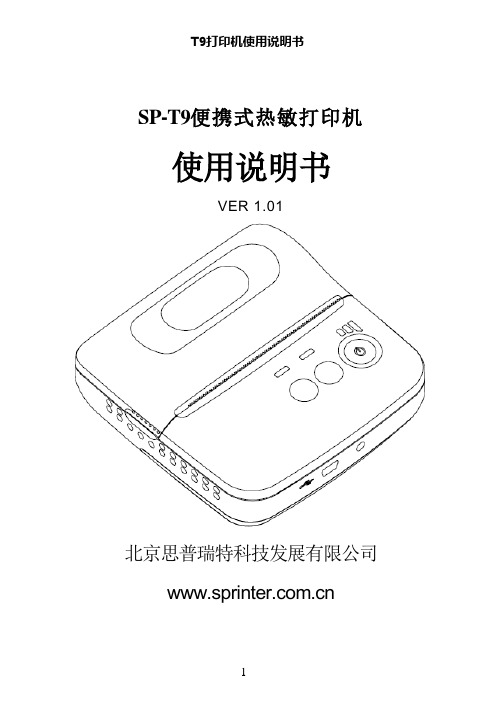
SP-T9便携式热敏打印机使用说明书VER 1.01北京思普瑞特科技发展有限公司目录注意事项 (1)安全注意事项 (1)使用注意事项 (1)存放注意事项 (2)第一章打印机外观及型号 (3)1.1外观 (3)1.2型号 (3)第二章性能特点 (4)2.1打印性能 (4)2.2物理参数 (4)2.3环境参数 (4)2.4其他性能 (5)第三章使用方法 (6)3.1使用前的准备 (6)3.1.1 电池安装 (6)3.1.2 打印纸卷安装 (7)3.2基本功能使用 (8)3.2.1 开机 (8)3.2.2 关机 (8)3.2.3 走纸(手动进纸) (8)3.2.4 自检测 (8)3.2.5 十六进制打印 (8)3.2.6打印机参数设置 (9)3.2.7 充电 (9)3.3打印机参数设置 (10)3.4打印机连接及打印 (10)3.4.1 USB连接 (10)3.4.2 蓝牙连接 (10)3.4.3 蓝牙绑定地址 (11)3.5指示灯及蜂鸣器说明 (11)第四章其他信息 (14)4.1指令编程手册 (14)4.2预印刷黑标说明 (14)附录 (16)注意事项在使用打印机之前,请仔细阅读本章内容!安全注意事项本打印机只能使用本公司提供的专用电池和电源适配器,否则可能引起产品损坏,电池漏液、起火甚至爆炸。
不要将电池投入火中,不要将电池短路、拆散或加热,否则可能导致电池漏液、起火甚至爆炸。
如果长时间不使用打印机,务必将电池从打印机中取出,否则可能导致电池漏液。
电池中的液体具有腐蚀性,如果操作不慎导致电池漏液并将液体粘到皮肤或衣物上,请立即用清水洗掉,如不慎进入眼睛内,请立即用大量清水彻底冲洗眼睛并去看医生。
打印时或刚打印结束时不要开启纸仓盖,用手或身体的任何部位接触打印机芯,以免过高的温度导致烫伤。
使用注意事项打印机不可浸入水中,也不要将其暴露在雨中,否则可能导致打印机损坏。
打印过程中不得打开纸仓盖,否则可能导致打印机工作不正常。
BT-HC05用户手册

修订历史1.特性参数BT-HC05-V1.0模块是一款高性能的主从一体蓝牙串口模块。
1.可用于各种带蓝牙功能的电脑、蓝牙主机、手机、PDA、PSP等智能终端配对。
2.宽波特率范围4800~1382400,并且模块兼容5V/3.3V单片机系统。
3.当主从模式两个蓝牙模块配对成功后,可以简单的取代以前的串口线通讯的应用,更改为无线的蓝牙,让您的设备或者产品更高级,更时尚。
4.您可以很容易的使用提供的蓝牙手机软件来控制小车,家电等。
哈哈,原来蓝牙这么简单!根本不需要了解蓝牙的协议,您就能实现的蓝牙功能。
3.指示灯闪烁说明1.将模块上电同时(或者之前),将KEY接高电平,此时指示灯慢闪(1秒亮一次),模块进入AT状态,此时波特率固定38400。
2.将模块上电后,将KEY悬空或者接地,此时指示灯快闪(1秒2次),表示模块进入可配对状态。
此时如果将KEY接高电平,模块也会进入AT状态。
但是指示灯依然是快闪(1秒2次)。
3.模块配对成功,此时STA双闪(一次闪2下,2秒闪一次)。
4.使用USB-TTL模块设置蓝牙的连接方式推荐使用本店开发的CP2102模块设置蓝牙AT指令。
提供视频教程。
使用其他的TTL模块设置AT模块出现的不能设置的问题,本店不予提供技术支持。
(使用PL2303模块设置不成功的,无需再来询问,模块比较劣质,波特率很多达不到38400)本店CP2102设置蓝牙模块时候连接图CP2102 蓝牙模块3.3V ------------------------------------------------> KEY(接3.3v或者5v提供一个高电平逻辑)5V ------------------------------------------------> VCCGND ------------------------------------------------> GNDRXD ------------------------------------------------> TXDTXD ------------------------------------------------> RXD设置AT指令请使用串口调试助手38400波特率进行设置,界面如下:连接正确,设置正确时候,发送AT 会返回OK常用AT 指令指令1:修改蓝牙模块名字:AT+NAME=<name> 例如:AT+NAME=Beetle 模块返回:0K指令2:查看当前蓝牙模块名字:AT+NAME? 例如:AT+NAME? 模块返回: +NAME:名字OK指令3:修改通讯波特率设置:AT+UART=<PARM1>,<PARM2>,<PARM3>PARM1为波特率,可选:4800、9600、19200、38400、57600、115200、230400、460800、921600、1382400;PARM2为停止位选择。
bt06使用方法
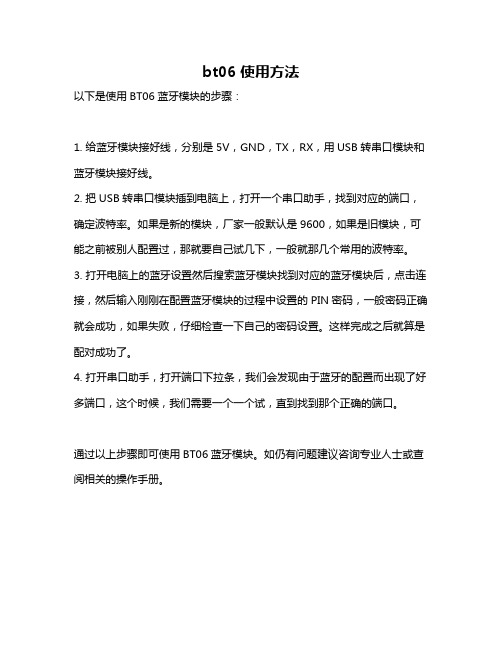
bt06使用方法
以下是使用BT06蓝牙模块的步骤:
1. 给蓝牙模块接好线,分别是5V,GND,TX,RX,用USB转串口模块和蓝牙模块接好线。
2. 把USB转串口模块插到电脑上,打开一个串口助手,找到对应的端口,确定波特率。
如果是新的模块,厂家一般默认是9600,如果是旧模块,可能之前被别人配置过,那就要自己试几下,一般就那几个常用的波特率。
3. 打开电脑上的蓝牙设置然后搜索蓝牙模块找到对应的蓝牙模块后,点击连接,然后输入刚刚在配置蓝牙模块的过程中设置的PIN密码,一般密码正确就会成功,如果失败,仔细检查一下自己的密码设置。
这样完成之后就算是配对成功了。
4. 打开串口助手,打开端口下拉条,我们会发现由于蓝牙的配置而出现了好多端口,这个时候,我们需要一个一个试,直到找到那个正确的端口。
通过以上步骤即可使用BT06蓝牙模块。
如仍有问题建议咨询专业人士或查阅相关的操作手册。
BTP-2002CPIV操作指南(中文)V1.1

2. 安装或更换纸卷1) 扳动开盖旋钮,打开上盖。
2) 把纸卷装入纸仓。
3) 拉出纸卷末端,闭合上盖,撕掉纸头。
3. 连接打印机1) 按下电源开关至“O ”状态。
2) 把通讯线缆的一端连接到打印机并固定紧,将另一端连接到主机。
3) 如果配备了钱箱,把钱箱的RJ-11插头连接到打印机的钱箱接口。
注意:不要把电话线接入此接口。
4) 使电源适配器插头的平面朝上,插入打印机后端的电源接口,并将电源适配器连接到可靠接地的电源输出插座上。
二.打印自检样张打印自检样张用于检查打印机是否正常的工作。
1. 确认打印机已安装纸卷并且上盖闭合。
2. 按住按键,然后打开电源。
打印机将打印出配置信息以及“press feed key to continue ”,然后打印机切纸,进入暂停等待状态( 告警指示灯闪烁 )。
3.按下进纸键,打印机将打印出字符测试样张,自检样张结束,并切纸。
三.按键、指示灯与蜂鸣器说明按键 按下一次按键,打印机进纸一行。
持续按住按键,打印机将连续进纸。
指示灯电源指示灯:绿色 指示打印机是否正确上电。
告警指示灯:红色打印机处于以下状态之一时指示灯闪烁: 缺纸及上盖抬起等错误、自检等待。
蜂鸣器打印机处于以下状态之一时蜂鸣器鸣叫: 缺纸及上盖抬起等错误状态;打印任务开始或结束(此功能与驱动程序控制选择有关)。
四.日常保养和维护清洗打印头和胶辊1)关闭打印机电源,打开上盖。
2)如果刚打印完毕,应等待打印头完全冷却。
3)用酒精棉(应拧干)擦去打印头和胶辊表面的污点和灰尘。
4)当酒精完全挥发后,闭合打印机上盖。
注意:不要用坚硬的物体(如镊子等)划伤打印头和胶辊。
清洗传感器1)关闭打印机电源,打开上盖。
2)用酒精棉(应拧干)擦去传感器表面的污点和灰尘。
3)当酒精完全挥发后,闭合打印机上盖。
清除塞纸1)关闭打印机电源,打开上盖。
2)清除塞纸,闭合上盖。
3)如果纸被卡在切刀里,打印机上盖不能打开,请双手按在切刀上盖左右两侧,按下图所示方向,向外抽出切刀上盖,使切刀动刃手动旋钮暴露出来。
佳博便携打印机蓝牙设置阀值教程_

佳博便携打印机蓝牙设置阀值教程_
(原创实用版)
目录
1.佳博便携打印机概述
2.蓝牙设置步骤
3.阀值设置教程
4.结论
正文
【1.佳博便携打印机概述】
佳博便携打印机是一款集便携性与实用性于一身的打印设备,可以满足用户在各种场景下的打印需求。
通过蓝牙连接,它可以与手机、平板等移动设备配合使用,实现无线打印。
【2.蓝牙设置步骤】
为了使用佳博便携打印机,首先需要进行蓝牙设置。
以下是设置步骤:
1.打开打印机电源,确保打印机处于工作状态。
2.打开移动设备的蓝牙开关,进入蓝牙设置界面。
3.在蓝牙设备列表中找到佳博便携打印机,并点击连接。
4.等待几秒钟,打印机与移动设备将自动连接。
【3.阀值设置教程】
佳博便携打印机具有阀值设置功能,用户可以根据实际需求设置打印机的阀值。
以下是阀值设置教程:
1.在移动设备上打开佳博便携打印机对应的 APP。
2.在 APP 界面中找到“阀值设置”选项,点击进入。
3.在阀值设置界面,可以调整打印机的阀值。
4.完成阀值设置后,点击“保存”按钮。
【4.结论】
佳博便携打印机通过蓝牙连接,可以实现与移动设备的无线打印。
同时,用户还可以根据需求设置打印机的阀值,提高打印效果。
如何建立一个从蓝牙打印机打印,使用USB适配器连接到PC

如何建立一个从蓝牙打印机打印,使用USB适配器连接到PC
如何建立一个从蓝牙打印机打印,使用USB适配器连接到PC
如何建立一个从蓝牙打印机打印,使用USB适配器连接到PC
编辑:oa161办公商城
这就是你NeedComputerUSB蓝牙adapterBluetooth printerPair codeShow的MoreInstructions 1POWER的蓝牙打印机,USB蓝牙适配器插入到您的计算机上的U SB端口之一。
插入驱动程序安装光盘附带的USB适配器。
一旦加载安装向导,按照简单的步骤安装的您的桌面drivers.2Click的“开始”按钮,键入“bthprops.cpl”,然后按“输入”。
这将打开蓝牙设置window.3Click“添加”蓝牙设置窗口中,选择“我的设备设置就绪可以找到”并点击“下一步”。
现在的计算机搜索所有可用的蓝牙设备,在该地区。
一旦它找到你的蓝牙打印机,它显示在一个小的弹出window.4Click一双四位数代码随打印机提供的打印机和类型。
此代码是打印机特定的,被发现在其用户手册。
点击“下一步”和蓝牙打印机与电脑同步。
现在,您可以使用无线打印机。
安装网络、无线、蓝牙、共享打印机,在win10上这样操作

安装网络、无线、蓝牙、共享打印机,在win10上这样操作Windows10能够识别并自动在使用通用即插即用(UPnP)协议的家庭网络中添加打印机,但是,如果由于某种原因打印机无法显示或者是不支持UPnP的较旧的打印机,则可以尝试将该打印机手动添加到Windows10。
与之前的版本一样,Windows10也支持不同类型的打印机。
可以添加本地打印机、共享打印机、使用TCP/IP地址添加打印机、添加蓝牙、无线或网络可发现的打印机或添加具有手动设置的本地/网络打印机。
本文目录•一、在Windows 10中添加本地打印机•二、Windows无法检测到打印机•三、添加共享打印机•四、安装网络打印机•五、添加无线打印机首先了解本地打印机Vs共享打印机Vs网络打印机:本地打印机是通过USB电缆直接连接到特定计算机的打印机。
此打印机只能从特定工作站访问,因此一次只能为一台计算机服务。
共享打印机使用LPT或打印机端口直接连接到电脑,然后电脑在子网上共享它。
共享打印机适用于小型办公网络,如果你有8-10台计算机,可以共享本地安装的打印机,并从其他计算机访问它以进行打印。
网络打印机有一个网络接口卡,它通过以太网电缆直接连接到局域网,它有自己的IP地址,可以在整个子网中访问。
一、在Windows 10中添加本地打印机在Windows 10计算机上手动寻找添加本地打印机。
首先记下打印机型号,然后访问打印机制造商的网站并下载适合你打印机的驱动程序。
否则,对于新买的打印机,也可以在包装盒中找到驱动程序安装。
下载驱动程序并将其保存到文件夹,或从打印机安装光盘中复制打印机驱动程序。
1.使用USB电缆将打印机连接到计算机,然后使用电源按钮打开打印机电源。
2.下一步在计算机上,按Windows + x并选择“设置”。
3.单击设备--打印机和扫描仪,4.单击添加打印机或扫描仪选项。
当单击“添加打印机或扫描仪”时,Windows 10将开始扫描连接的打印机,并自动检测到打印机。
BT-1800-1型远距离蓝牙串口通讯模块使用说明

BT1800-1 远距离蓝牙模块
BT-1800-1 型 远距离蓝牙串口通讯模块使用说明
Office:+86-0755-29739852
Page 1 of 8
深圳蓝色飞舞科技有限责任公司
目录
BT1800-1 远距离蓝牙模块
1.简介…………………………………………………………………………………………………3 2.特点…………………………………………………………………………………………………3 3.示意图………………………………………………………………………………………………3 4.技术规格……………………………………………………………………………………………4 5.典型应用电路………………………………………………………………………………………4 6.蓝牙串口通讯模块配置方法………………………………………………………………………5 7.指示灯功能说明……………………………………………………………………………………6 8.连接或非连接状态输出……………………………………………………………………………6 9.模块初始化…………………………………………………………………………………………7 10. 软件升级…………………………………………………………………………………………7 11. 使用说明…………………………………………………………………………………………7 12. 建议………………………………………………………………………………………………7 13. 联系方式…………………………………………………………………………………………8
‘1’
高电平点亮 LED
‘0’
低电平点亮 LED
注意:PIO7 不得悬空。
Office:+86-0755-29739852
蓝牙连接经验
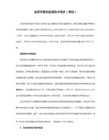
2.重新启动计算机,插入“蓝牙适配器”待用;计算机提\“可访问性”中进行如下设置(安装后的默认情况):a.连接属性:可连接;b.可见模式:可见;c.配对模式:接受配对
4.在计算机“我的蓝牙安全”\“通用”:中级(需要密码)
5.在手机上“开始”\“其他”\“ActiveSync”内进行如下操作:a.“菜单”\“选项”\“PC设置”\“菜单”\“高级”\选“蓝牙”,选完成;b.“ActiveSync”\“菜单”\“设定蓝牙ActiveSyne”\“开始”\选“打开”,然后选“菜单”\“设备”\“菜单”\“新建”\“选择”搜索到的设备\输入“密钥”:123\“完成”c.返回ActiveSync\“菜单”\“通过蓝牙连接”,计算机上的ActiveSync提示已连接
3.在电脑上搜索手机。找到后连接。正确地连接应该会在电脑上也安装相应的两个COM口。这一点很重要。
4.电脑上ActiveSync的选项里选中outgoing的COM口,允许在它上面使用串行或红外...
5.手机上蓝牙设置里直接改为打开。
6.手机的ActiveSync里选项把对应电脑的同步方式改为蓝牙。前面步骤对的话这里肯定会有蓝牙的选项。
解决办法:
1.修改文件名并重新发送。
2.修改远程设备的区域设置与您的文件名语言相一致。
6.什么是蓝牙口令及其如何操作?
答:蓝牙口令是用来识别蓝牙的安全验证。当远程设备与您的计算机连接时,需要在两端输入相同的蓝牙口令。BlueSoleil验证口令相同就可以建立连接。并且两个设备会建立配对关系。下一次连接就不需要再次输入蓝牙口令了。配对关系从任何一端都可以解除。
7.连接远程服务失败后如何操作?
答:原因可能是由于远程设备状态改变引起的。请确认远程设备已经处于可发现模式并重新搜索远程服务。
蓝牙打印机操作规范

蓝牙打印机操作规范蓝牙打印机操作规范说明1,在操作蓝牙打印机时,1台打印机可同时连接多台PDA 或手机设备,是同时连接,不是同时打印(即,多台PDA ,手机同时给一台打印机发送打印数据)举例:给PDA 或手机编号:1号枪,2号枪,3号枪,4号枪等,同时已经连接上打印机A, 此时,若1号枪正在给打印机发送数据,打印机在打印状态下,其余2,3,4等枪不可给打印机发送打印指令,带1号枪数据打印完成后,其余2,3,4号枪可一次进行打印工作。
(若1,2,3,4同时给打印机A 发送打印指令,由于数据交叉,复杂,会导致打印机蓝牙掉线,或自动关机,等现象,此时需要强制关机,拔下打印机电池,在重新开机即可恢复打印机正常功能)2,在使用手机端上的业务APP 进行开单作业时,由于手机品牌多样性,各家手机厂商选用蓝牙模块标准不统一,尤其内置的蓝牙协议不一致,会出现某些手机蓝牙无法迅速找到打印机,或找不到蓝牙打印机的情况,此时,请将手机开关机重启,或等待时间久一点,在进行蓝牙搜索,正常情况下PDA 是可以迅速适配蓝牙打印机(由于PDA 的蓝牙模块统一,协议稳定,产品属性专一),若手机仍旧无法找到打印机,请更换其他手机设备尝试,如果PDA也无法找到蓝牙打印机,请速与蓝牙打印机厂商取得联系进行售后服务,打印机厂商服务热线在打印机上有黄色标签明示。
3,打印机型号名称HDT334,每台蓝牙打印机都有唯一的蓝牙地址信息,可通过显示屏上的蓝牙地址信息进行打印机区分,如下图所示:通过最左边设置按键(齿轮图标),调节显示屏当如图信息后,点击中间确认按键(打印机图标),得到下图蓝牙地址信息。
图中ADDR 后面即为打印机蓝牙地址信息,每台打印机都有唯一一个地址信息,(TIPS:只用记得后四位数字即可区分打印机)以下情况请直接联系打印机厂商进行相关技术咨询或售后服务:1,打印机无法正常开关机,无法正常工作。
2,打印机显示屏出现异常显示信息等状况。
北洋BT-T080热敏打印机培训课件

检查纸张通道是否有卡纸现象,如有卡纸请及时 清理。如问题仍未解决,可能是纸张传感器出现 故障,请联系专业维修人员进行检查和维修。
耗材更换与使用
更换墨盒
当墨盒墨水用尽时,应按照打 印机说明书正确更换墨盒。注 意选择与打印机型号相匹配的 墨盒,避免使用过期或劣质的 墨盒。
更换色带
当色带磨损或颜色模糊时,应 按照打印机说明书正确更换色 带。注意选择与打印机型号相 匹配的色带,避免使用劣质色 带。
北洋bt-t080热敏打印机培训 课件
目
CONTENCT
录
• 设备介绍 • 安装与设置 • 使用操作 • 维护与保养 • 安全注意事项
01
设备介绍
设备外观与特点
紧凑设计
北洋bt-t080热敏打印机采用紧凑型设计,节省空间 ,适合各种办公环境。
优质材料
外壳采用高品质塑料和金属材料,确保打印机耐用 且稳定。
使用原装耗材
为了确保打印质量和打印机的 使用寿命,应尽量使用原装耗 材。避免使用劣质耗材,以免 对打印机造成损害。
05
安全注意事项
使用安全
确保打印机放置在平稳、干燥的环境中,避免潮湿 和高温环境。
在使用打印机前,确保电源线连接良好,避免因电 源问题引发火灾或触电事故。
禁止在打印机工作时触摸打印头和内部部件,以免 造成烫伤或损坏。
选择“文件”菜单中的“打印”选项 。
点击“打印”按钮,等待打印机完成 打印。
04
维护与保养
清洁与保养
01
02
03
04
清洁打印头
定期清洁打印头,确保打印质 量。使用蘸有少量酒精的棉签 轻轻擦拭打印头表面,注意不 要用力过猛以免损坏打印头。
蓝牙BT2.0 3.0 4.0版本之间的区别

蓝牙2.0、3.0、4.0的区别目前应用最为广泛的是Bluetooth 2.0+EDR标准,该标准在2004年已经推出,支持Bluetooth 2.0+EDR标准的产品也于2006年大量出现。
虽然Bluetooth 2.0+EDR标准在技术上作了大量的改进,但从1.X标准延续下来的配置流程复杂和设备功耗较大的问题依然存在。
为了改善蓝牙技术目前存在的问题,蓝牙SIG组织(Special Interest Group)推出了Bluetooth 2.1+EDR版本的蓝牙技术。
1. 改善装置配对流程:由于有许多使用者在进行硬件之间的蓝牙配对时,会遭遇到许多问题,不管是单次配对,或者是永久配对,在配对的过程与必要操作过于繁杂,以往在连接过程中,需要利用个人识别码来确保连接的安全性,而改进过后的连接方式则是会自动使用数字密码来进行配对与连接,举例来说,只要在手机选项中选择连接特定装置,在确定之后,手机会自动列出目前环境中可使用的设备,并且自动进行连结。
而短距离的配对方面,也具备了在两个支持蓝牙的手机之间互相进行配对与通讯传输的NFC(Near Field CoMMunication)机制。
NFC是短距离的无线RFID技术,在针对1~2公尺的短距离联机应用上,以电磁波为基础,取代传统无线电传输。
由于NFC机制掌控了配对的起始侦测,当范围内的2台装置要进行配对传输时,只要简单的在手机屏幕上点选是否接受联机即可。
不过要应用NFC功能,系统必须要内建NFC芯片或者是具备相关硬件功能。
2. 更佳的省电效果:蓝牙2.1版加入了Sniff Subrating的功能,透过设定在2个装置之间互相确认讯号的发送间隔来达到节省功耗的目的。
一般来说,当2个进行连结的蓝牙装置进入待机状态之后,蓝牙装置之间仍需要透过相互的呼叫来确定彼此是否仍在联机状态,当然,也因为这样,蓝牙芯片就必须随时保持在工作状态,即使手机的其它组件都已经进入休眠模式。
BT-UR056 嵌入式打印机 用户手册说明书
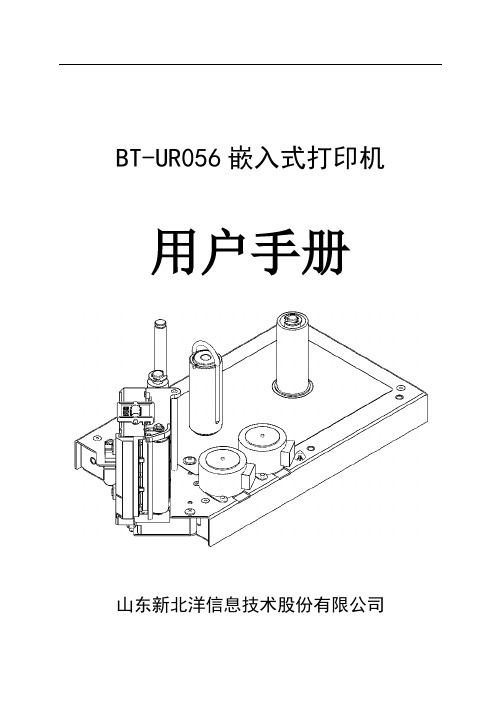
BT-UR056嵌入式打印机用户手册山东新北洋信息技术股份有限公司目录安全须知.............................................................................................. - 1 - 1.概述 ................................................................................................ - 4 - 1.1简介. (4)1.2主要特点 (4)2.主要技术指标 .............................................................................. - 5 - 2.1技术规格.. (5)2.2打印耗材技术指标 (5)2.3打印及撕纸位置 (7)3.外观和组件................................................................................... - 8 - 3.1外观和组件. (8)3.2蜂鸣器的说明 (10)4.打印机的安装 ............................................................................ - 11 - 4.1打开包装 (11)4.2固定打印机 (11)4.3连接地线 (14)4.4连接接口电缆 (15)4.5介质的安装 (15)4.6打印机自检 (21)5.打印机的日常维护................................................................... - 22 - 5.1打印头清洁.. (22)5.2传感器清洁 (23)5.3打印胶辊清洁 (24)5.4打印效果调节: (25)6.接口信号 ..................................................................................... - 27 -6.1串行接口 (27)7.故障处理 ..................................................................................... - 28 - 7.1打印机不工作. (28)7.2蜂鸣器报警 (28)7.3打印过程中出现的问题 (28)声明本手册内容未经同意不得随意更改,山东新北洋信息技术股份有限公司(以下简称新北洋)保留在技术、零部件、软件和硬件上变更产品的权利。
爱普生照片打印机蓝牙连接使用说明

爱普生L801蓝牙设备的全套设备操作说明书首先,把墨水按照对应的颜色加入到连供里面,相应的颜色千万不能加错了,如下图:墨舱锁开锁位置,如下图:蓝牙和打印机的连接图片如下:墨水加好以后,我们要给打印机安装驱动,驱动来源有爱普生官网下载驱动(),或者机器自带的光盘进行安装这种情况适用于打印机连接到电脑使用,由于X8服务器没有光驱,可以直接连起无线网在官网直接下载,驱动安好以后进行下一步的操作!注:这些过程需要打印机充电在开机状态下!然后给打印机充墨,因为打印机的内部是没有通墨水,我们通过充墨的过程让打印机内部充上墨,才能正常打印,充墨的时间大慨20-40分钟!充墨的过程中打印机的灯是闪烁的,请耐心等待!!!!充墨的操作图片如下:右击L800副本里面选择“打印机首选项”打开打印首选项以后,选择“维护”选项卡,如下图:在维护里面有几个选择,第一个“EPSON Status Monitor3”这个里面主要就是针对第一次L801的新机器充墨,点开以后里面有一个“如何”,直接按到“下一步”进行操作,在充墨的过程中可能会让你输入系列号,你按到墨水瓶上面的系列号进行输入,或者不用输入即可!里面有几个相应的功能,我们作出了相应的说明!我们在选择打照片的尺寸在“打印机首选项”下面的“主窗口”里面有照片和优质照片两个选择,一般摆滩的时候选择“照片”里面“爱普生高质量光泽纸”,尺寸里面选择相应的照片尺寸,这个状态下打印速度快,色彩质量一般,省墨!优质照片下打印速度慢,色彩好,不省墨。
根据自己的需求选择相应的模式!!!打印充墨以后,我们就用手机和X8服务器进行连接,我们给大家介绍两种方法:无线和蓝牙!首先,给大家介绍蓝牙传输,先找到手机里面的设置如下图然后在设置里面找到蓝牙并打开蓝牙,如下图:匹配到对应的设备8888,输入密码0000或者1234,如下图:打开图片库,如下图:找到需要上传的图片,点击分享,如下图:分享到蓝牙及蓝牙匹配的设备上面,如传到X8服务器上面,即上传成功,打印机自动打印出来,如下图:接下来介绍无线的传输方法,这个是最常见一种方法,比较实用,也是在手机的设置下面打开WLAN,如下图:在WLAN里面扫描到zhaoianooo,并输入密码88888888,如下图:打开浏览器,如下图,打开浏览器,在网页上输入IP地址:192.168.173.1,,点击选择图片并上传图片,显示上传成功,即可打印!如下图(注:范文素材和资料部分来自网络,供参考。
SPRT思普瑞特 SP-POS887 热敏打印机使用说明书

POS热敏打印机使用说明书(SP-POS887)(Ver1.05)北京思普瑞特科技发展有限公司目录简介 (3)第一章特点与性能 (3)1.1打印性能 (3)1.2打印纸 (3)1.3打印字符 (3)1.4接口形式 (4)1.5打印控制命令 (4)1.6电源要求 (4)1.7工作环境 (4)1.8外型尺寸、重量 (4)1.9型号分类 (4)第二章操作说明 (5)2.1打印机外型 (5)2.2纸的安装 (6)2.2.1上纸 (6)2.2.2切刀卡纸处理 (7)2.3接口连接 (7)2.3.1串行接口连接 (7)2.3.2网线连接 (7)2.3.4蓝牙连接 (8)2.3.5钱箱接口 (8)2.3.6电源连接 (9)2.4指示灯、蜂鸣器和按键操作 (9)2.5正常开机状态 (11)2.6自检测 (11)2.7十六进制打印 (11)2.8打印机参数设置 (12)2.9进入程序升级模式 (12)附录A:参数设置 (13)简介SP-POS887打印机是一种新型行式热敏打印机,打印速度快、噪声低、可靠性好、打印质量高、无需色带,免除了日常维护的烦恼。
SP-POS887打印机体积小,操作简单,应用领域广泛,尤其适用于商业收款机、PC-POS、银行POS及各类需要单据打印的商业领域。
声明此为A级产品。
在生活环境中,该产品可能会造成无线电干扰。
在这种情况下,可能需要用户对干扰采取切实可行的措施。
第一章特点与性能1.1打印性能●打印方法:行式热敏打印●打印纸宽:79.5±0.5mm、57.5±0.5mm●打印密度:8点/mm,576点/行●打印速度:最大打印速度:250mm/s(25%打印密度)●可靠性:(1)打印头寿命:150km使用条件:*打印12×24西文字符,每次打印50行,间歇重复打印。
*使用指定热敏纸(2)切刀寿命:1500,000次。
(3)有效打印宽度:72mm1.2打印纸●热敏纸卷型号:TF50KS-E(Japan paper co.ltd)AF50KS-E(JUJO THERMAL)●热敏纸卷:纸张类型----------普通热敏纸79.5xф80mm,57.5xф80mm(最大)内径----------ф13mm(最小)纸厚----------0.06mm~0.08mm1.3打印字符●西文字符集:12×24点,1.5(宽)×3.00(高)毫米●汉字:24×24点,3.00(宽)×3.00(高)毫米1.4接口形式●RS-232C串行接口:DB9插座(孔型),支持XON/XOFF和DTR/DSR规约。
